Adobe InDesign skriptide maailm avab sulle uusi võimalusi dokumentide kujundamisel ja haldamisel. Skriptide abil saad automatiseerida aeganõudvaid ülesandeid ja oluliselt optimeerida oma töövooge. Selles juhendis saad teada, kuidas saad InDesigni skripte tõhusalt kasutada, et parandada oma tööprotsesse.
Olulised teadlikud
- Skripti abil saab InDesignis automatiseerida ülesandeid.
- Skripte saad leida ja käivitada skriptide paneelis InDesignis.
- Oluline on teada, mida skript teeb, enne selle kasutamist.
- Sa saad lisada ja kasutada oma skripte.
- On mitmeid kasulikke skripte, mis võivad sind töödes aidata.
Samm-sammult juhend
1. Juurdepääs skriptide paneelile
Käivitamiseks avage esmalt skriptide paneel InDesignis. Leiad selle "Aken" > "Tööriistad" > "Skriptid". Sellega pääsed ligi mitmesugustele skriptidele, mis on juba InDesignisse integreeritud.
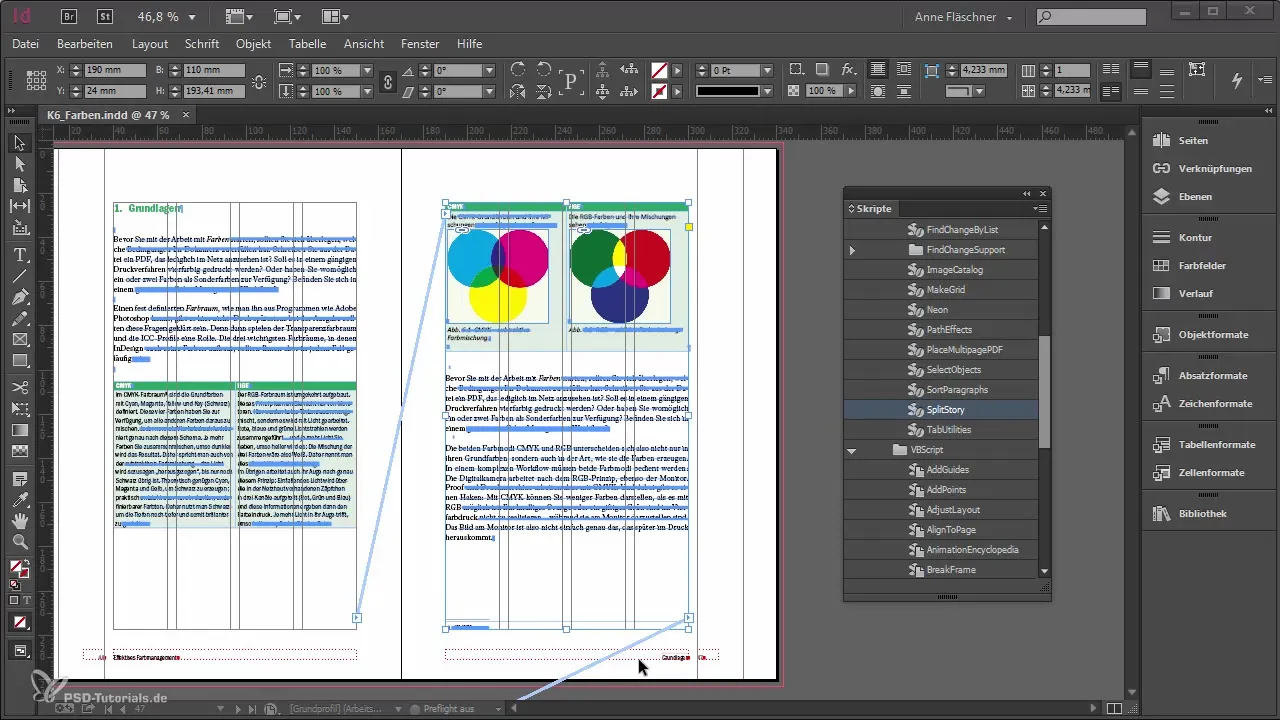
2. Skriptide mõistmine
Skript on põhimõtteliselt väike programm, mis võimaldab sul töövooge automatiseerida. Võid kokku koondada mitmeid toiminguid ja määrata, mis järjekorras need peaksid toimuma. See aitab sul korduvate ülesannete puhul aega säästa.
3. Skriptide näide
InDesignis on juba mõningaid kasulikke skripte integreeritud. Näiteks on skript, mis nimetab automaatselt ümber kõik lõikestiilid või lahutab tekstiraamid. Kui sul on näiteks mitmeid seotud tekstiraame, võib skript nagu "Split Story" need jagada üksikeks raameks.
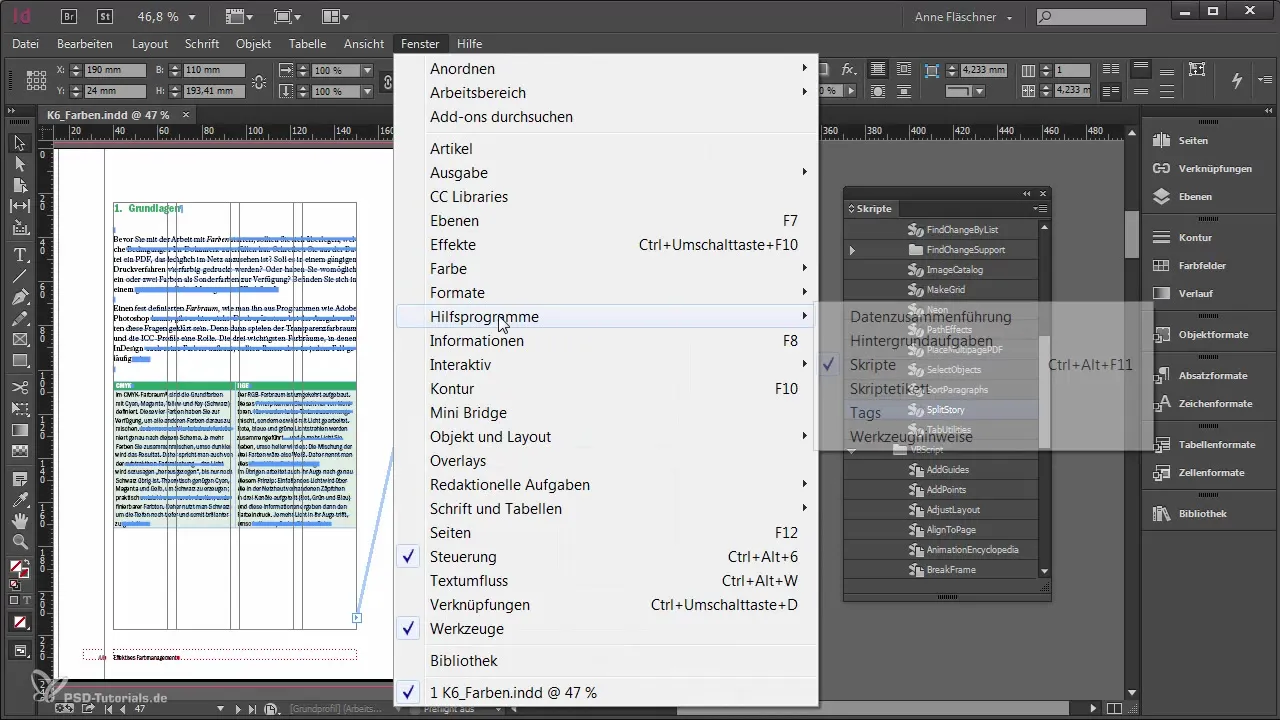
4. Skriptide käitamine
Skripti käitamiseks tuleb lihtsalt sellele topeltklõpsata. Veendu, et tead, mida skript teha kavatseb, kuna mõned skriptid võivad teha ulatuslikke muudatusi. Mõningatel juhtudel ei pruugi seda lihtne tagasi võtta, seega ole oma muudatustega ettevaatlik.
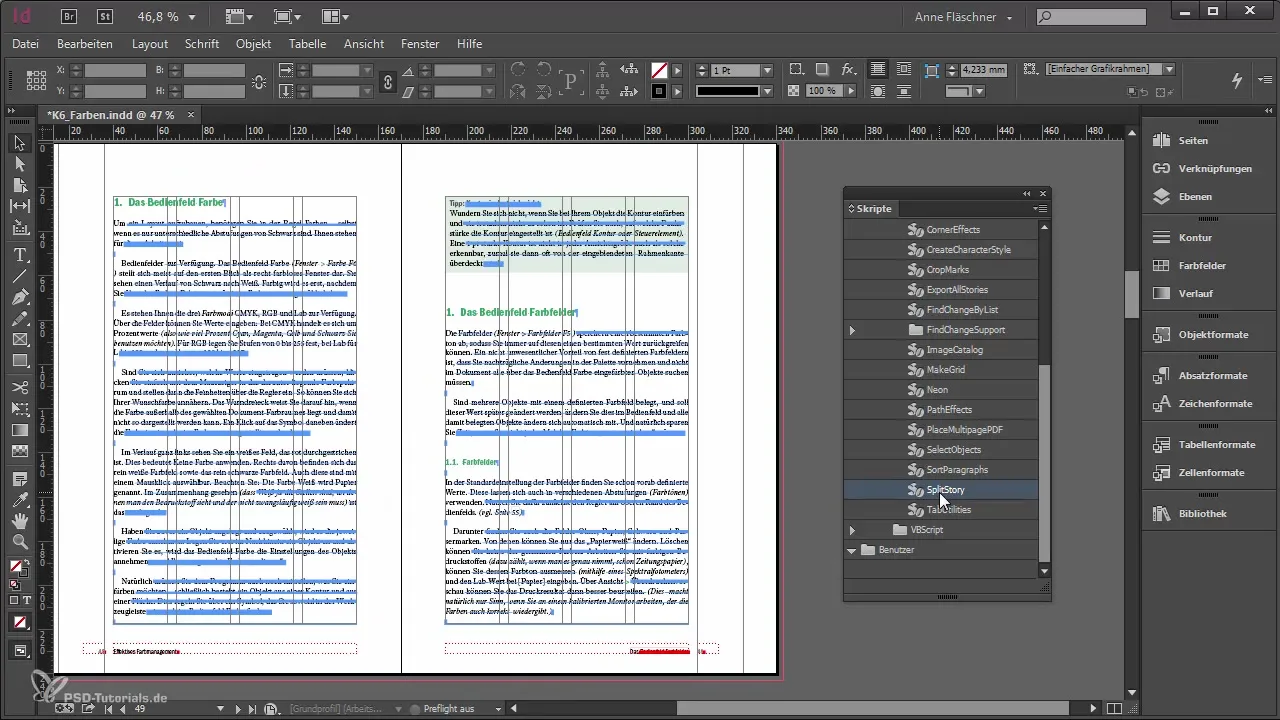
5. Enne rakendamist salvesta
Oluline näpunäide on alati elektrooniliselt salvestada enne skripti käivitamist. Kuna skriptid teevad samu toiminguid samaaegselt, võivad muudatuste tagasi võtmine olla aeganõudev või isegi võimatu.
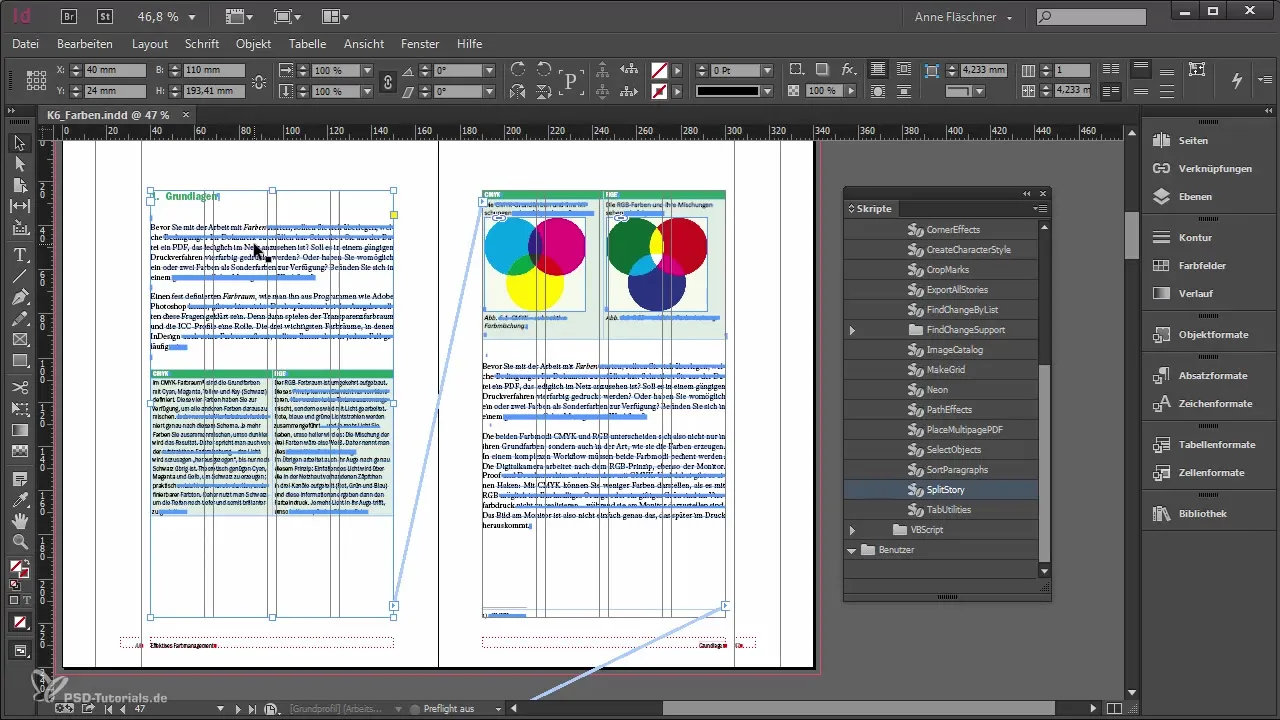
6. Skriptide lisamine
Kui sul on skript, mida soovid kasutada, saad selle paigutada skriptide kasutajakausta. Need asuvad InDesigni skriptikaustas. Tee paremklõps ja ava soovitud skriptide kaust Exploreris ning lisa oma skriptid sinna.
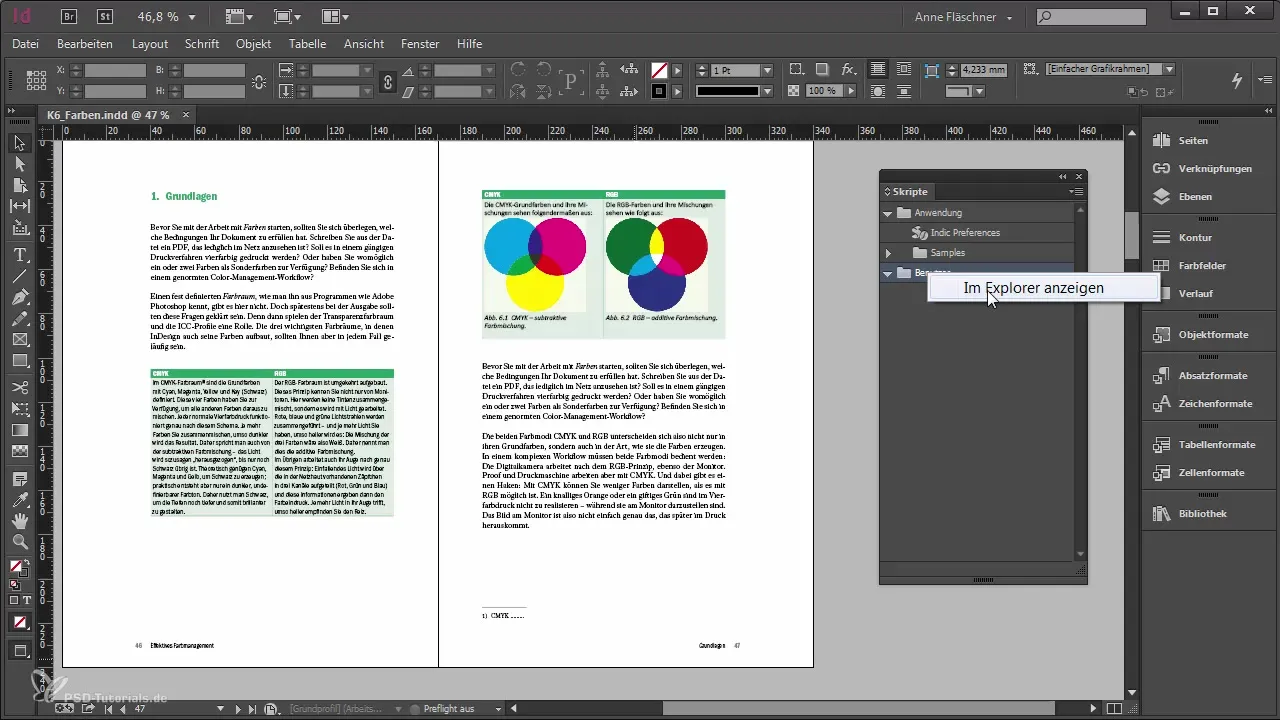
7. Kasulike skriptide leidmine
Leiad palju kasulikke skripte, mida saad internetist või foorumitest nagu PSD Tutorials. Näiteks on "Apply Table Styles" skript, mis aitab sul dokumentides tõhusalt tabelite vormindamisel.
8. Erinevustega toimetamine
Teine praktiline skript on "Clear Overrides", mis aitab sul eemaldada kõik formaadihäired dokumentidest. See on eriti kasulik, kui impordid andmeid teistest allikatest, nagu Word, ja soovid veenduda, et kasutatakse ainult määratud formaate.
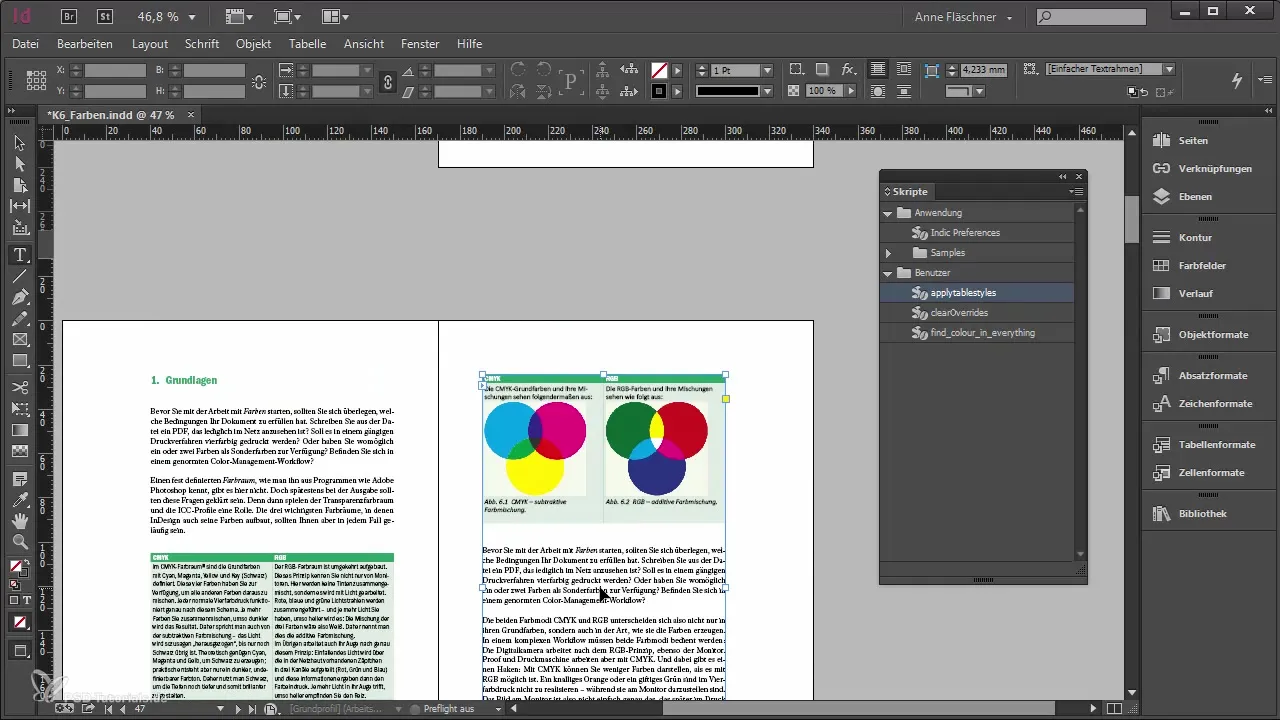
9. Värvide tuvastamine
Skript "Find Color in Everything" on ideaalne selleks, et välja selgitada, milliseid värve sinu dokumendis kasutatakse. See on kasulik, kui soovid eemaldada soovimatuid värvi väljasid, kuna saad kiiresti näha, kus neid värve kasutatakse.
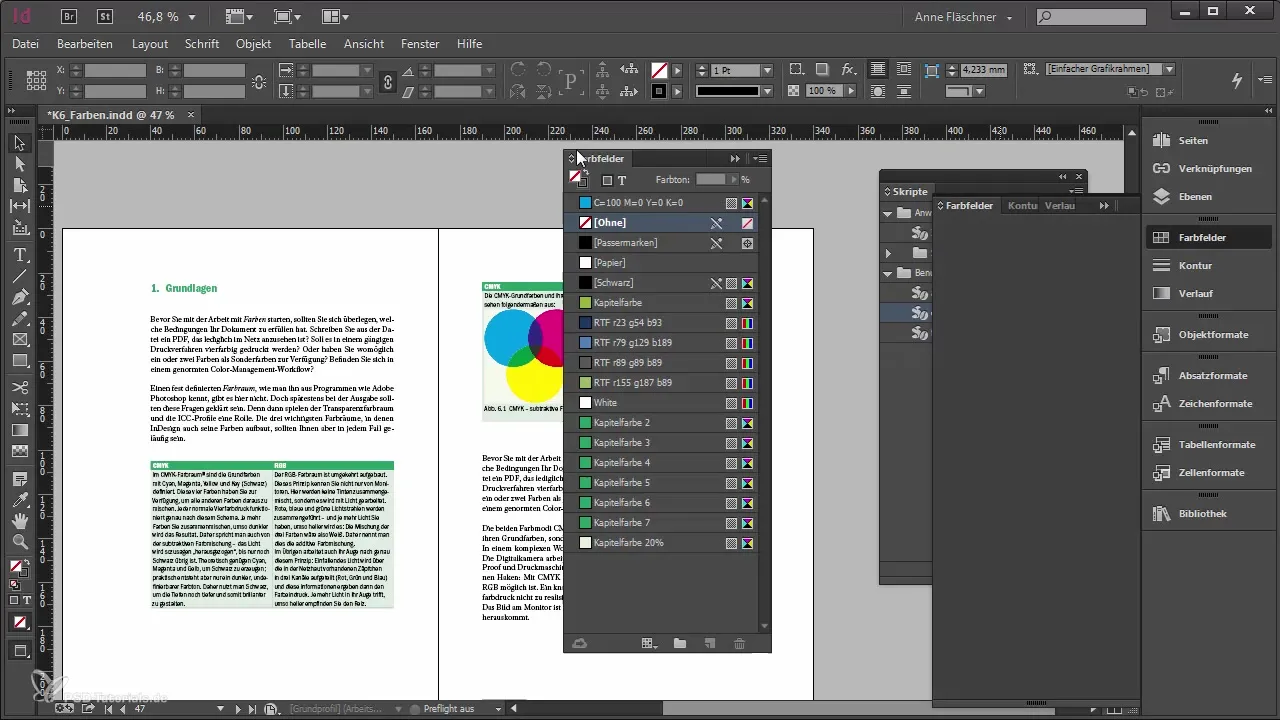
10. Eksperimenteeri skriptidega
Pärast seda, kui oled tutvunud mõningate põhiskriptidega, kutsun sind üles jätkama katsetamist. Proovi erinevaid skripte ja avasta, millised su töömeetodit veelgi parandada saavad. On lugematul hulgal skripte, mis on kohandatud erinevatele vajadustele.
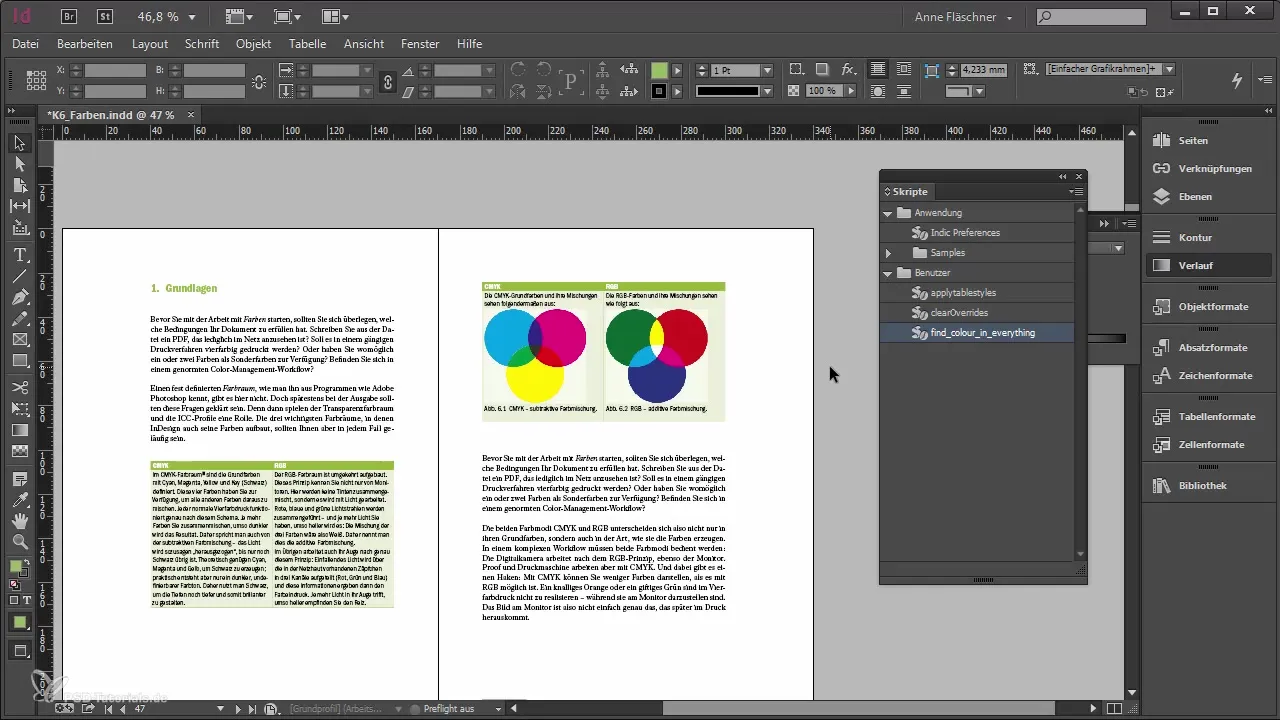
Kokkuvõte - Skriptimine Adobe InDesignis - Praktiline juhend
Selles juhendis oled õppinud Adobe InDesigni skriptide aluseid. Sa tead nüüd, kuidas avada skriptide paneel, käivitada skripte ja isegi lisada oma skripte. Kasuta seda teadmist oma töövoo tõhusamaks muutmiseks ja aja säästmiseks.
Sageli esitatavad küsimused
Mis on InDesigni skriptid?Skriptid on väikesed programmid, mis aitavad sul automatiseerida korduvaid ülesandeid InDesignis.
Kuidas käitan skripti?Lihtsalt topeltklõpsa soovitud skripti peale skriptide paneelis.
Mis juhtub, kui skript täidab palju toiminguid samaaegselt?Tagasiviimine võib võtta kaua aega või ei pruugi töötada. Seega on soovitatav eelnevalt salvestada.
Kus leian kasulikke skripte?Leiad skripte foorumitest, veebisaitidelt või isegi teistelt InDesigni kasutajatelt.
Kuidas saan lisada oma skripte?Lihtsalt paiguta need InDesigni skriptikaustas kasutajakausta.


